BLOGFORCLEのブログ
Meta Business Suite(旧 Facebookbusinessマネージャー) のアカウント作成方法について
Meta広告
- 2025年1月10日
- 2025年1月4日
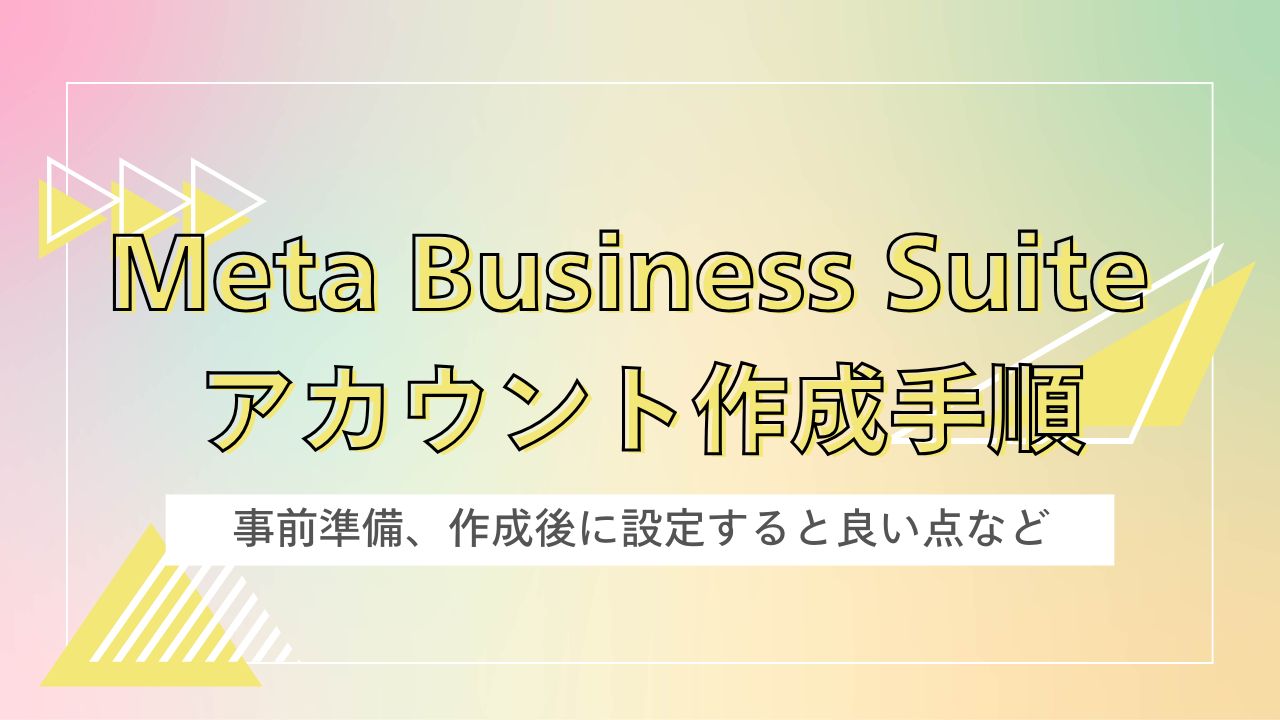
目次
Meta Business Suiteとは
Meta Business Suiteは、企業や個人がFacebookおよびInstagramを通じてビジネス活動を効率的に管理・運営するための総合的なプラットフォームです。
以前はFacebook Business Managerとして知られていましたが、最新のアップデートにより、より直感的な操作性と幅広い機能が追加されています。
Meta Business Suiteを利用することで、広告の作成やパフォーマンスの分析、コンテンツのスケジュール投稿、メッセージ管理など、日常的な業務を一元管理することが可能です。
Meta business suite とは?基本的な使い方
旧 Facebookビジネスマネージャーとの違い
- ユーザーインターフェースの改善: より直感的で使いやすいデザインに刷新され、操作性が向上しました。
- 機能の統合: FacebookとInstagramの管理機能が一つのダッシュボードに統合され、複数のプラットフォームを効率的に管理できます。
- モバイル対応の強化: モバイルアプリが強化され、外出先でも簡単にビジネス管理が可能になりました。
- データ分析ツールの拡充: 詳細な分析機能が追加され、広告効果やユーザーエンゲージメントの把握が容易になりました。
Meta Business Suiteの主な機能
広告管理
Meta Business Suiteでは、FacebookおよびInstagram上での広告キャンペーンを簡単に作成・管理できます。
ターゲットオーディエンスの設定や予算管理、広告のパフォーマンス測定など、広告運用に必要な機能が揃っています。
投稿管理
投稿管理機能では、複数のプラットフォームにわたるコンテンツの作成、スケジュール設定、公開を効率的に行うことが可能です。
これにより、時間を節約しつつ、統一感のあるブランドイメージを維持できます。
メッセージとコミュニケーション管理
顧客からのメッセージやコメントを一元管理できる機能も備えています。
リアルタイムでの対応が可能となり、顧客とのエンゲージメントを高めることができます。
データ分析とレポート作成
広告や投稿のパフォーマンスを詳細に分析できるダッシュボードを提供しています。
リアルタイムのデータをもとに、効果的なマーケティング戦略を立案することができます。
ユーザー管理と権限設定
チームメンバーやパートナーと効率的にコラボレーションするためのユーザー管理機能があります。
各ユーザーに適切な権限を割り当て、セキュリティを確保しつつ作業を分担できるようになっています。
eコマース連携
Meta Business Suiteは、オンラインストアと連携することができ、商品のカタログ管理や販売促進活動をスムーズに行えます。
これにより、SNSを通じた直接的な販売チャネルの拡大が可能です。
イベント管理
オンラインおよびオフラインのイベントを作成・管理できる機能も搭載されています。
イベントの告知や参加者の管理を一元化し、効果的なイベントプロモーションを実現します。
セキュリティとプライバシー管理
ビジネス情報の保護を重視し、強固なセキュリティ対策が施されています。
二段階認証の設定やアクセスログの管理など、安心して利用できる環境が整っています。
自動投稿機能
定型的な作業を自動化するためのツールも提供されており、時間と労力を節約しながら効率的にビジネスを運営することができます。
Meta(Facebook、Instagram)「予約投稿機能」の使い方|手順とリール動画の予約も可能に!
インサイトとトレンド分析
市場のトレンドや競合他社の動向を分析するためのインサイトツールも充実しています。これにより、競争力のあるマーケティング戦略を策定することができます。
Meta Business Suite インサイトの見方は?活用方法など
CRM連携
顧客管理システム(CRM)との連携も可能で、顧客データの一元管理やパーソナライズされたマーケティングの実施が容易になります。
APIアクセス
開発者向けにAPIが提供されており、Meta Business Suiteの機能をカスタマイズしたり、他のビジネスツールと連携させたりすることができます。これにより、独自のビジネスニーズに対応したシステム構築が可能です。
多言語対応
グローバルなビジネス展開をサポートするために、多言語対応が施されています。異なる言語でのコンテンツ作成や広告配信が可能で、国際的なマーケットに対応しています。
APIアクセスの利便性
開発者向けに提供されているAPIにより、Meta Business Suiteの機能をカスタマイズして他のビジネスツールと統合することが可能です。これにより、企業の特定のニーズに合わせたシステムの構築が容易になります。
カスタマーサポート
効率的なビジネス運営を支援するためのカスタマーサポートも充実しています。オンラインヘルプセンターやチャットサポートを通じて、ユーザーの疑問や問題に迅速に対応します。
統合マーケティングツール
メールマーケティングやSMS配信など、多様なマーケティングチャネルを統合的に管理するツールも提供されています。これにより、統一感のあるマーケティングキャンペーンを展開することができます。
スマートアナリティクス
AIを活用したスマートアナリティクス機能により、ビジネスデータのパターンを自動的に識別し、インサイトを提供します。これにより、データに基づいた意思決定が容易になります。
Meta Business Suiteアカウント作成の事前準備
必要なメールアドレスとFacebookアカウントの用意
Meta Business Suiteを利用するためには、まず有効なメールアドレスとFacebookアカウントが必要です。
既にFacebookアカウントをお持ちの場合は、そのアカウントを使用してMeta Business Suiteにログインできます。
新規にFacebookアカウントを作成する場合は、公式サイトから簡単に登録が可能です。
メールアドレスは、ビジネスに関連したものであることをおすすめします。これにより、ビジネス活動に関する通知や連絡を効率的に管理することができます。
アカウント作成に必要な情報の確認
アカウントを作成する際には、以下の情報を事前に準備しておくことが重要です。これにより、スムーズに登録手続きを進めることができます。
| 必要な情報 | 詳細 |
|---|---|
| ビジネス名 | 使用するビジネスの正式名称を入力します。将来的なブランド認知にも影響しますので、正確な名称を用意してください。 |
| ビジネス所在地 | 事業所の住所や連絡先情報を登録します。正確な所在地情報は、広告のターゲティングや信頼性向上に寄与します。 |
| ウェブサイトURL | 公式ウェブサイトのリンクを入力します。ウェブサイトが既に存在する場合は、そのURLを使用してください。新規の場合は、先にウェブサイトを準備しておくとスムーズです。 |
| 業種 | ビジネスの業種を選択します。適切な業種を選ぶことで、関連する機能やツールの提案が受けやすくなります。 |
| 従業員数 | ビジネスの規模を示すために、従業員数を入力します。これにより、適切なサポートや機能の提供が可能になります。 |
Meta Business Suiteアカウントの作成手順
Meta Business Suiteのアカウントを作成するためには、以下の手順に従ってください。
Meta Business Suiteの公式サイトにアクセス
まず、Meta Business Suiteの公式サイトにアクセスします。公式サイトでは最新の機能やサポート情報が提供されています。
URLは一般的に「business.facebook.com」で、ブラウザのアドレスバーに直接入力するか、検索エンジンを利用してアクセスしてください。
ログインまたは新規登録を選択
公式サイトにアクセスしたら、既にFacebookアカウントを持っている場合はログインを選択します。
Facebookアカウントがない場合は、新規登録を選択してアカウント作成を開始します。新規登録には、メールアドレスや電話番号などの基本情報が必要です。
ビジネス情報の入力
ログイン後、ビジネス情報を入力します。以下の項目を正確に入力してください。
| 項目 | 詳細 |
|---|---|
| ビジネス名 | 正式なビジネス名称を入力します。 |
| メールアドレス | ビジネス用のメールアドレスを入力します。 |
| 電話番号 | 連絡可能な電話番号を入力します。 |
| ビジネス所在地 | ビジネスの所在地住所を正確に入力します。 |
これらの情報は後々の管理や広告運用に重要な役割を果たしますので、正確に入力することが求められます。
メインページの設定と確認
ビジネス情報の入力が完了したら、メインページの設定を行います。
- ビジネスのロゴやプロフィール写真の設定
- カバー写真のアップロード
- ビジネスの説明文やカテゴリの設定
ビジュアル面の設定はブランドイメージの確立に重要な役割を果たしますので、丁寧に行いましょう。設定が完了したら、必ず内容を確認し、誤りがないかチェックしてください。
ビジネスツールや権限のセットアップ
最後に、ビジネスツールや権限のセットアップを行います。具体的には、以下の項目を設定します。
| ツール・設定項目 | 詳細 |
|---|---|
| 広告アカウントの作成 | 広告キャンペーンを管理するためのアカウントを作成します。 |
| 支払い方法の設定 | 広告費用の支払いに使用するクレジットカードや銀行口座を登録します。 |
| チームメンバーへのアクセス権限 | チームメンバーに対して、管理者、広告管理者、アナリストなどの役割を割り当てます。 |
| ドメインの認証 | ビジネスウェブサイトのドメインを認証し、信頼性を高めます。 |
Meta Business Suiteアカウントの作成時に注意すべきポイント
正確なビジネス情報の入力
アカウント作成時には正確なビジネス情報を入力することが重要です。
誤った情報を入力すると、後々の管理や広告運用に支障をきたす恐れがあります。特にビジネス名や連絡先情報は正確に入力し、最新の状態に保つよう心がけましょう。
適切な権限設定
アカウントを作成した後、チームメンバーや代理店に対して適切な権限を設定することが必要です。
過剰な権限を与えるとセキュリティリスクが高まるため、役割に応じた権限を慎重に割り当てましょう。
セキュリティ対策の徹底
アカウントのセキュリティを確保するために、二段階認証の設定を必ず行うことを推奨します。
これにより、不正アクセスのリスクを大幅に低減できます。また、定期的なパスワードの変更も効果的です。
利用規約とポリシーの確認
Meta Business Suiteの利用に際しては、最新の利用規約やポリシーを必ず確認しましょう。規約違反はアカウントの停止や機能制限に繋がるため、事前に理解しておくことが重要です。
【必見】Meta広告の広告却下の原因について|広告却下された時の対処法は?
Instagram広告が表示されない?10つの原因と解決方法
ビジネスカテゴリの選定
アカウント作成時には適切なビジネスカテゴリを選定することが求められます。
カテゴリ選びは、ターゲットオーディエンスの設定や広告配信の精度に影響を与えるため、慎重に選びましょう。
デバイスとブラウザの互換性確認
Meta Business Suiteは様々なデバイスやブラウザで利用可能ですが、一部の機能は特定の環境で最適に動作しない場合があります。
アカウント作成前に、推奨されるデバイスやブラウザを確認し、最適な環境で作業を進めるようにしましょう。
Meta Business Suiteの開設後に設定しておくと良いこと
ユーザー登録してアクセス許可を割り当てる
Meta Business Suiteでは、複数のチームメンバーや代理店と協力してビジネスを運営することが可能です。初めにユーザー登録を行い、それぞれの役割に応じたアクセス許可を設定しましょう。以下の手順で進めます。
- ビジネス設定にアクセスします。
- ユーザーセクションで新規ユーザーを追加します。
- 追加するユーザーのメールアドレスを入力し、役割(管理者、広告マネージャー、コンテンツ作成者など)を選択します。
- 必要に応じて、特定の資産(ページ、広告アカウントなど)へのアクセス権限を細かく設定します。
ドメイン認証をする
ドメイン認証を行うことで、ビジネスの信頼性を高め、広告の効果を向上させることができます。以下の手順で認証を進めましょう。
- ビジネス設定に移動し、ブランドセキュリティセクションを選択します。
- ドメインをクリックし、追加ボタンを押します。
- 認証したいドメイン名を入力し、追加を選択します。
- 表示されるメタタグを自身のウェブサイトのセクションに追加します。
- Meta Business Suite上で確認ボタンを押して、認証を完了させます。
Instagramアカウントを連携する
InstagramアカウントをMeta Business Suiteに連携することで、投稿の一元管理や広告の統合運用が可能になります。以下の手順で連携を行います。
- ビジネス設定にアクセスし、アカウントセクションからInstagramアカウントを選択します。
- アカウントを追加ボタンをクリックします。
- Instagramのログイン情報を入力し、連携を許可します。
- 連携が完了すると、Meta Business Suite上でInstagramの投稿や広告の管理が可能になります。
Facebookページの新規作成
ビジネスのオンラインプレゼンスを強化するために、Facebookページの作成は不可欠です。以下の手順で新規ページを作成しましょう。
- ビジネス設定に移動し、アカウントセクションからページを選択します。
- ページを追加ボタンをクリックし、新しいページを作成を選びます。
- ページ名、カテゴリ、詳細情報を入力します。
- プロフィール写真やカバー写真をアップロードし、ページのビジュアルを整えます。
- 必要に応じて、ページのビジネス情報や連絡先情報を追加します。
作成したページはMeta Business Suite上で管理や投稿のスケジュール設定が可能です。
広告アカウントを作成する
効果的な広告運用を行うために、専用の広告アカウントを作成することが重要です。以下の手順で広告アカウントを作成します。
- ビジネス設定にアクセスし、アカウントセクションから広告アカウントを選択します。
- 広告アカウントを追加ボタンをクリックし、新規作成を選びます。
- 広告アカウントの名前、タイムゾーン、通貨を設定します。
- 支払い方法を登録し、広告費の管理を行います。
広告アカウントの設定が完了すると、キャンペーンの作成や広告の配信が可能になります。
広告アカウントを連携する
複数の広告アカウントを効率的に管理するために、各アカウントをMeta Business Suiteに連携しましょう。以下の手順で連携を行います。
- ビジネス設定に移動し、アカウントセクションから広告アカウントを選択します。
- 広告アカウントを追加ボタンをクリックし、既存の広告アカウントを追加するか、新規作成します。
- 追加する広告アカウントのIDを入力し、アクセス権限を設定します。
- 連携が完了すると、複数の広告アカウントを一元管理できるようになります。
商品カタログを作成する
オンラインストアや商品を効果的に宣伝するために、商品カタログの作成が必要です。以下の手順でカタログを作成します。
- ビジネス設定にアクセスし、アカウントセクションからカタログを選択します。
- カタログを追加ボタンをクリックし、ビジネスに適したカタログタイプを選択します。
- カタログ名を入力し、商品情報(名前、価格、説明、画像など)を追加します。
- 商品のアップロード方法として、手動で追加するか、データフィードを使用して自動的に取り込むことが可能です。
作成した商品カタログは、ダイナミック広告やショップ機能で活用することができます。
合算イベント測定
広告の効果を正確に測定するために、合算イベント測定(Aggregated Event Measurement)の設定が重要です。以下の手順で設定を行います。
- ビジネス設定に移動し、イベント管理を選択します。
- 合算イベント測定の設定を開始し、ウェブサイトで測定する主要なイベントを選択します。
- 選択したイベントの優先順位を設定し、データの正確な収集を保証します。
- 設定が完了したら、保存ボタンをクリックして変更を反映させます。
代理店にMeta Business Suiteの管理を依頼する際の手順
自社と代理店のMeta Business Suite連携手順
Meta Business Suiteの管理を代理店に依頼する際には、円滑な連携を図るために以下の手順を踏むことが重要です。
アカウントの共有設定
代理店が効率的に管理できるように、Meta Business Suiteのアカウント共有設定を行います。
- Meta Business Suiteにログインし、管理者権限を持つアカウントから「ビジネス設定」にアクセスします。
- 「ユーザー」セクションから「パートナー」を選択し、「パートナーを追加」をクリックします。
- 代理店から提供されたビジネスIDを入力し、必要なアクセス権限を設定します。
- 設定が完了すると、代理店がアカウントにアクセスできるようになります。
Instagram広告の運用代行なら株式会社FORCLEへ
株式会社FORCLEではFacebook、Instagram広告の運用代行をサポートしています。
FacebookやInstagramなどMetaの広告を始めてみたいけれどどうすれば良いかわからな
まとめ
今回の記事では、「Meta Business Suite(旧 Facebookbusinessマネージャー) のアカウント作成方法」についてご紹介しました。
Meta Business Suiteのアカウント作成方法は、開設時に必要なメールアドレスやFacebookアカウントを用意し、公式サイトから登録手続きを開始します。
アカウント作成後は、ユーザー登録やドメイン認証、Instagramとの連携などを行うことで、ビジネスツールを最大限に活用できます。また、広告アカウントの設定や商品カタログの作成も重要です。
今回の記事を参考にMeta Business Suiteのアカウントを作成してみてください。
この記事を書いた人

平井 和貴
株式会社FORCLE 平井です。デジタルマーケティング業界5年以上。メインはリスティング広告、ディスプレイ広告、Google Analytics分析、MEO対策を担当しております。WEBデザインの勉強中。。。
